
时间:2023-02-12 编辑:逍遥
你们知道Microsoft Office Outlook中文件默认路径怎么更改? 那么下面就和小编一起学习一下吧!

首先点击开始的按钮,找到上边的outlook的按钮

然后直接进入outlook的主程序,如果你有密码,请输入密码,直接进入outlook
这时我们发现在上边看到好多选项页面
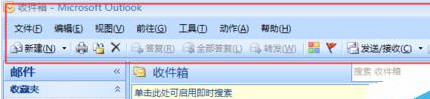
再点击工具,点击下边的选项按钮,最后一项的设置
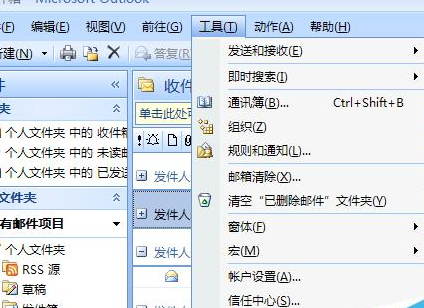
接着切换到第二项的邮件设置的按钮
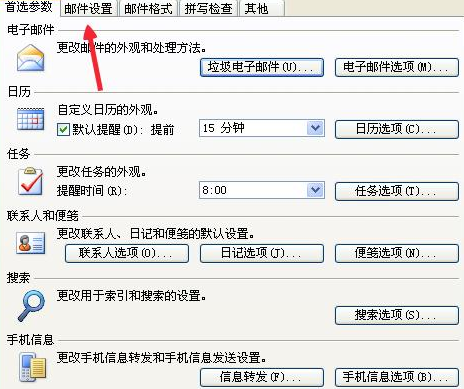
我们点击下边的电子邮件账户的选项卡
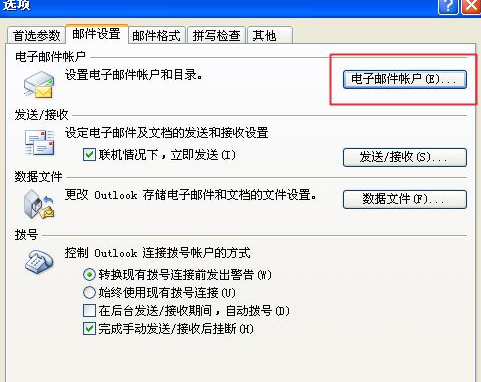
再切换到第二项的数据文件的选项卡
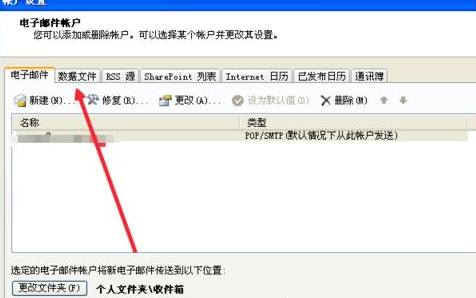
Microsoft Office Outlook相关攻略推荐:
Microsoft Office Outlook服务器无法打开如何解决?服务器无法打开解决方法介绍
Microsoft Office Outlook邮件如何清理?邮件清理流程图文介绍
Microsoft Office Outlook邮件如何修复?邮件修复流程图文介绍
最后添加一个新的文件夹之后,我们把他设置到默认值的按钮。
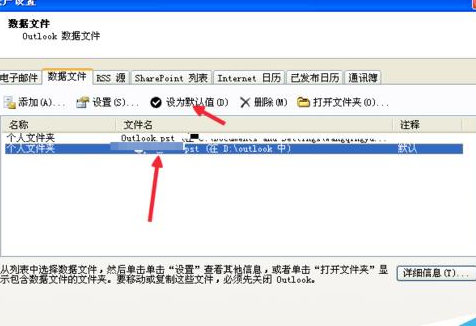
以上就是,希望大家喜欢。